ここでは月次レポートの作成方法とシロフネというツールの使い方について解説します。
目次
シロフネとは?
シロフネ(Shirofune)とは、広告運用自動化ツールで主に月次レポート作成用に導入しているツールです。
シロフネ(Shirofune)の使い方について
シロフネの新規アカウントを付与してもらう
①月次レポートを作成する前にシロフネの新規アカウントの付与が必要です。
大久保さんに相談して、シロフネのアカウントを新規追加してもらうよう相談してください。
もし大久保さん不在の場合は、別の方に「osadでログイン→チーム設定→メンバー管理→新規追加」でアカウント追加してもらうよう相談してください。
広告アカウントをシロフネと連携させる
①ログイン後、シロフネTOPページ右上の「+新規プロモーション」をクリック。▼
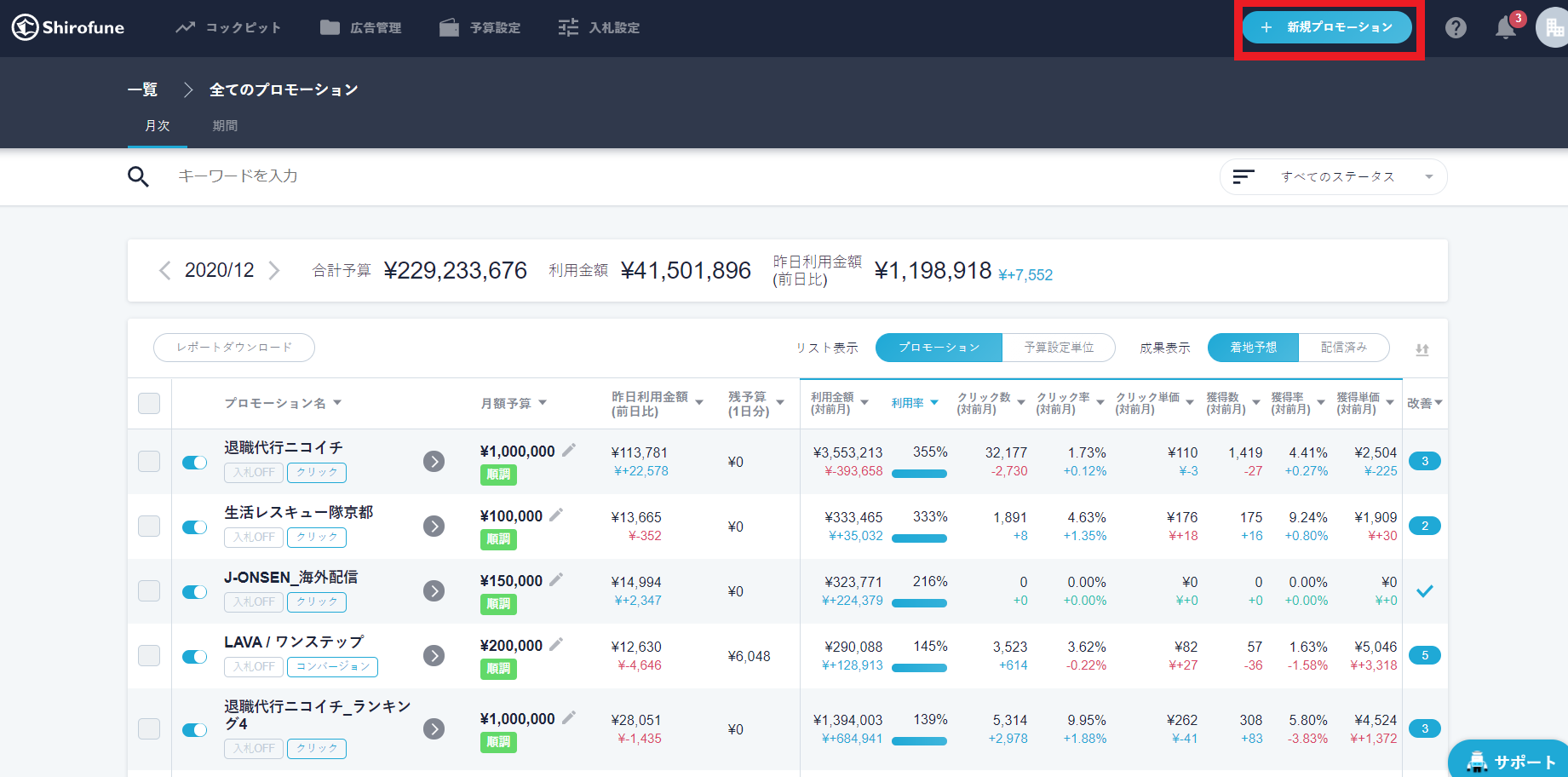
②「プロモーションの任意の名前」にアカウントが分かるような名前を入力し、「成果指標」は適したものを選択、「月額予算」は自動入札機能は使わないので適当に¥100,000などを設定して「次へ」をクリック。▼
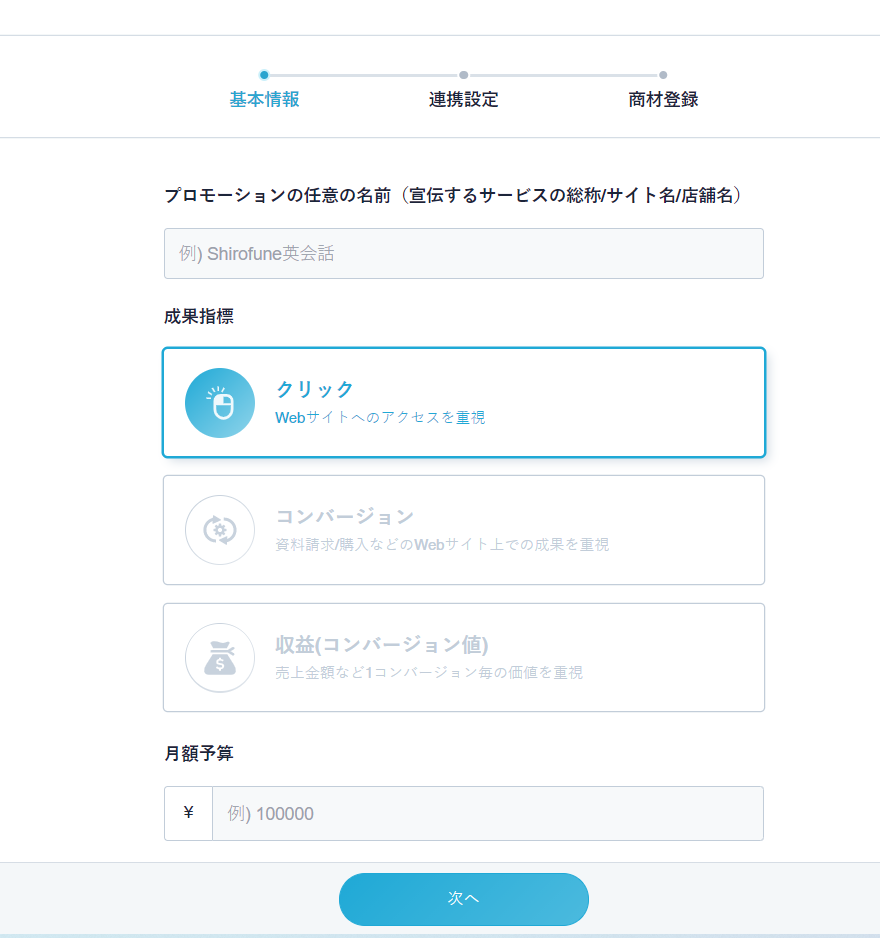
③連携させたい媒体を選択し、広告アカウントのIDを入力、アカウント名を入力し「連携する」をクリック。
各媒体ごとの連携方法の詳細は下記リンクを参照してください。
Googleアカウントの連携はこちら
Yahoo、YDNの連携はこちら
Facebookの連携はこちら
▼
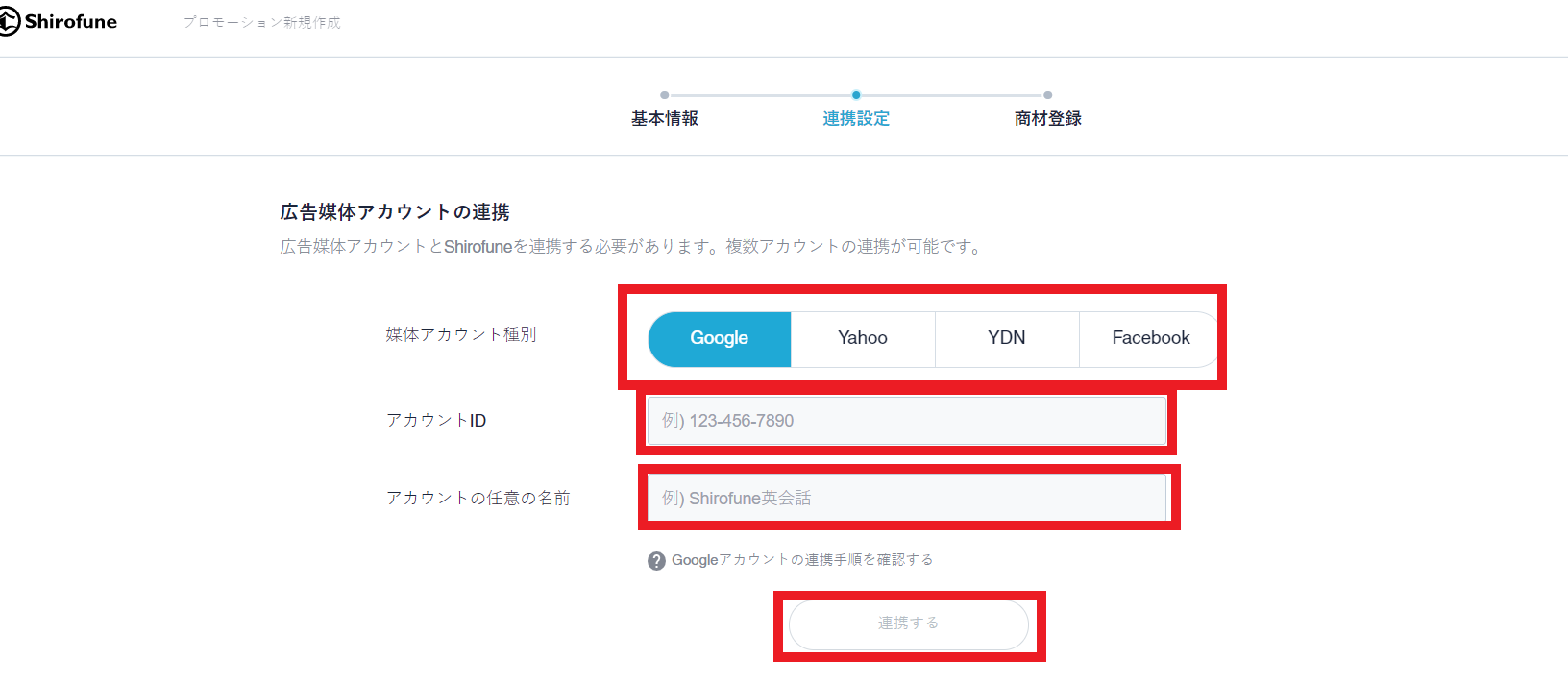
④認証OKとなった媒体は「このプロモーションに連携中のアカウント一覧」直下に内容が追加されるので、確認後「次へ」をクリック。▼
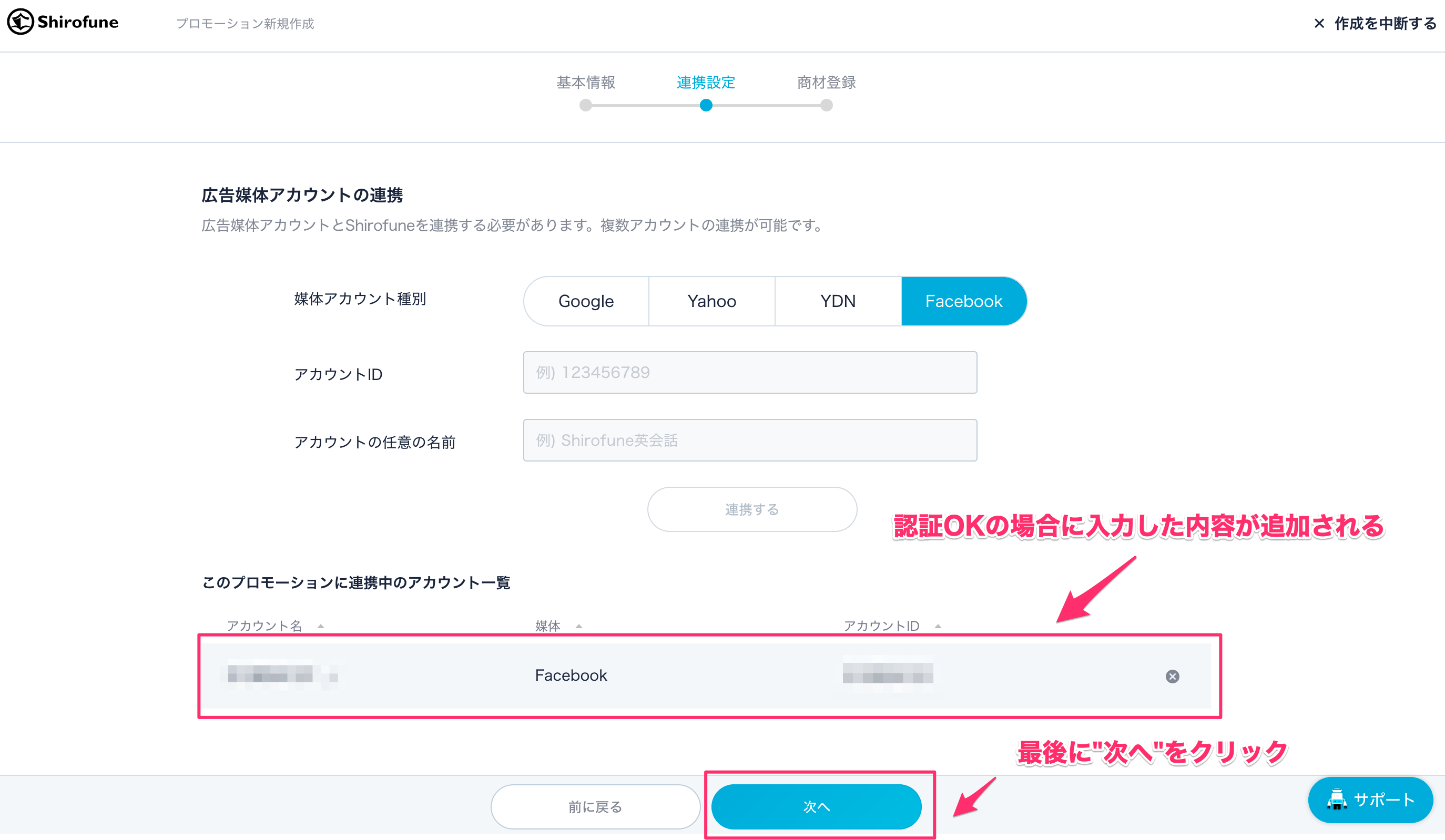
⑤利用機能についての設定では「自動入札・改善・レポート機能で利用」を選択、「次へ」をクリック。▼
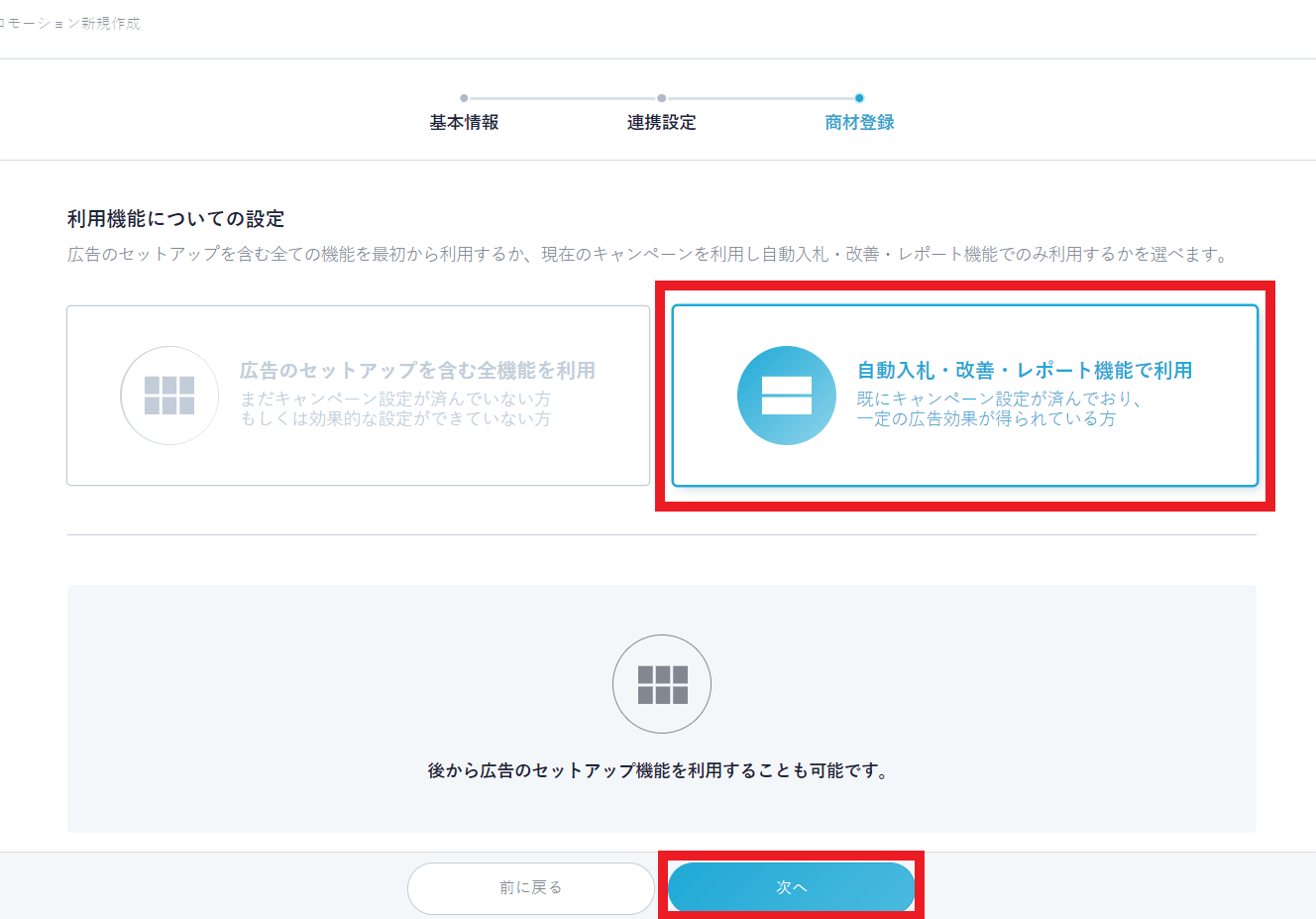
⑥確認画面が表示され、編集する場合は各項目の「編集」ボタンから編集できます。内容に問題なければ「登録する」をクリックし設定完了です。▼
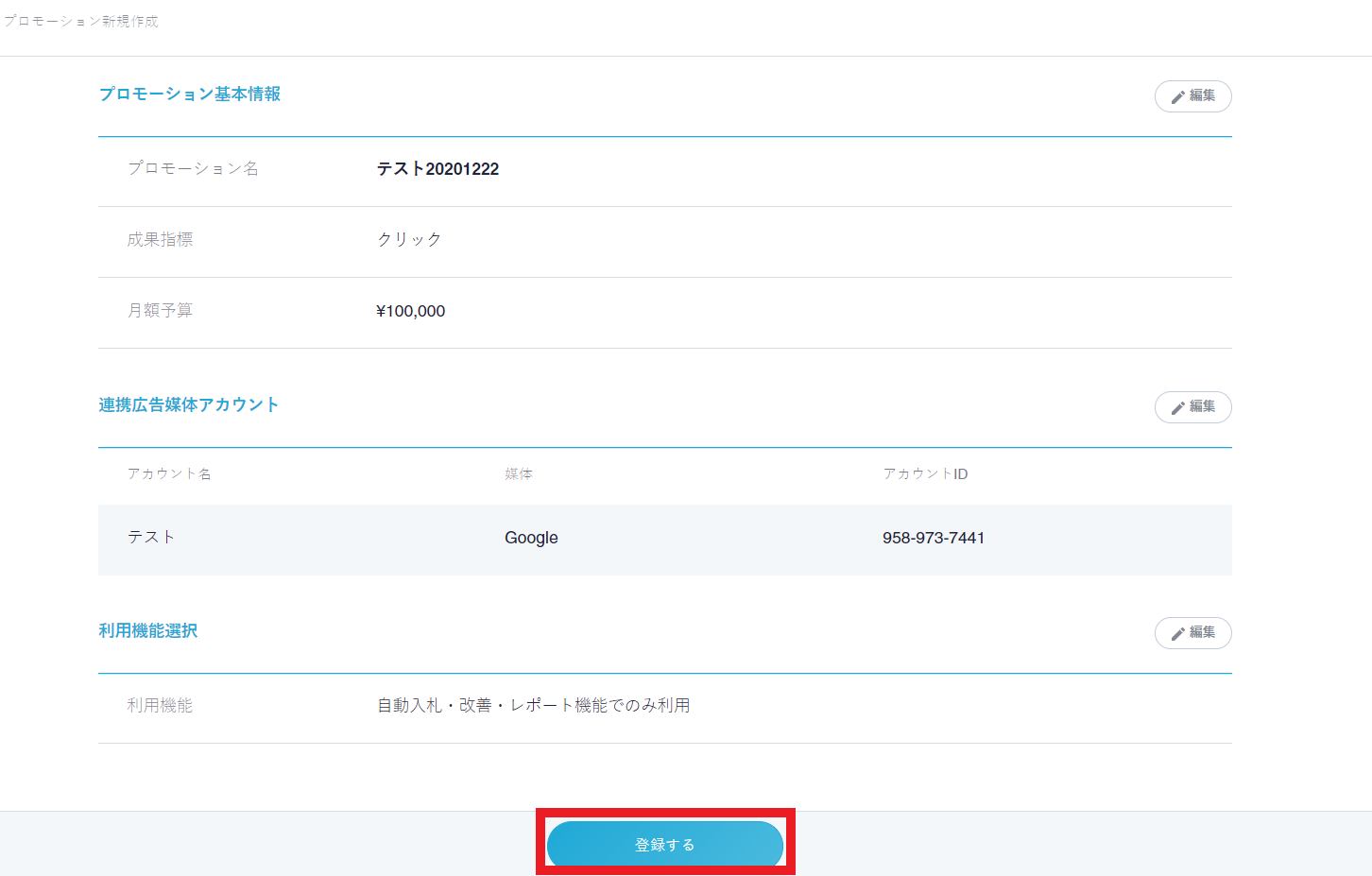
アカウント連携後、自動入札機能をOFFにする。
①アカウント連携後、「入札設定」をクリックし、「自動入札・予算管理機能を利用」を必ずOFFにしてください。
この機能をOFFにしないと勝手にシロフネ上で自動的に入札額が変更されたりするので必ずOFFにしてください。

レポート作成前の設定について
テストキャンペーンを月次レポートから除外する
①シロフネTOPページにて虫眼鏡マークから設定したいアカウント名を入力して検索、アカウント名を選択。▼
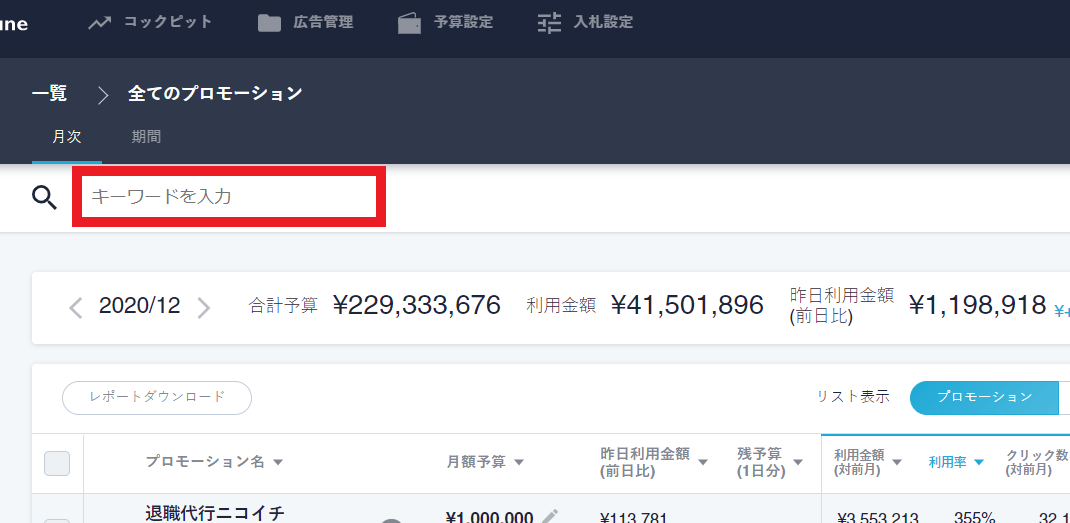
②上部メニュー「予算設定」>「予算グループを作って設定」>「編集」をクリック。▼
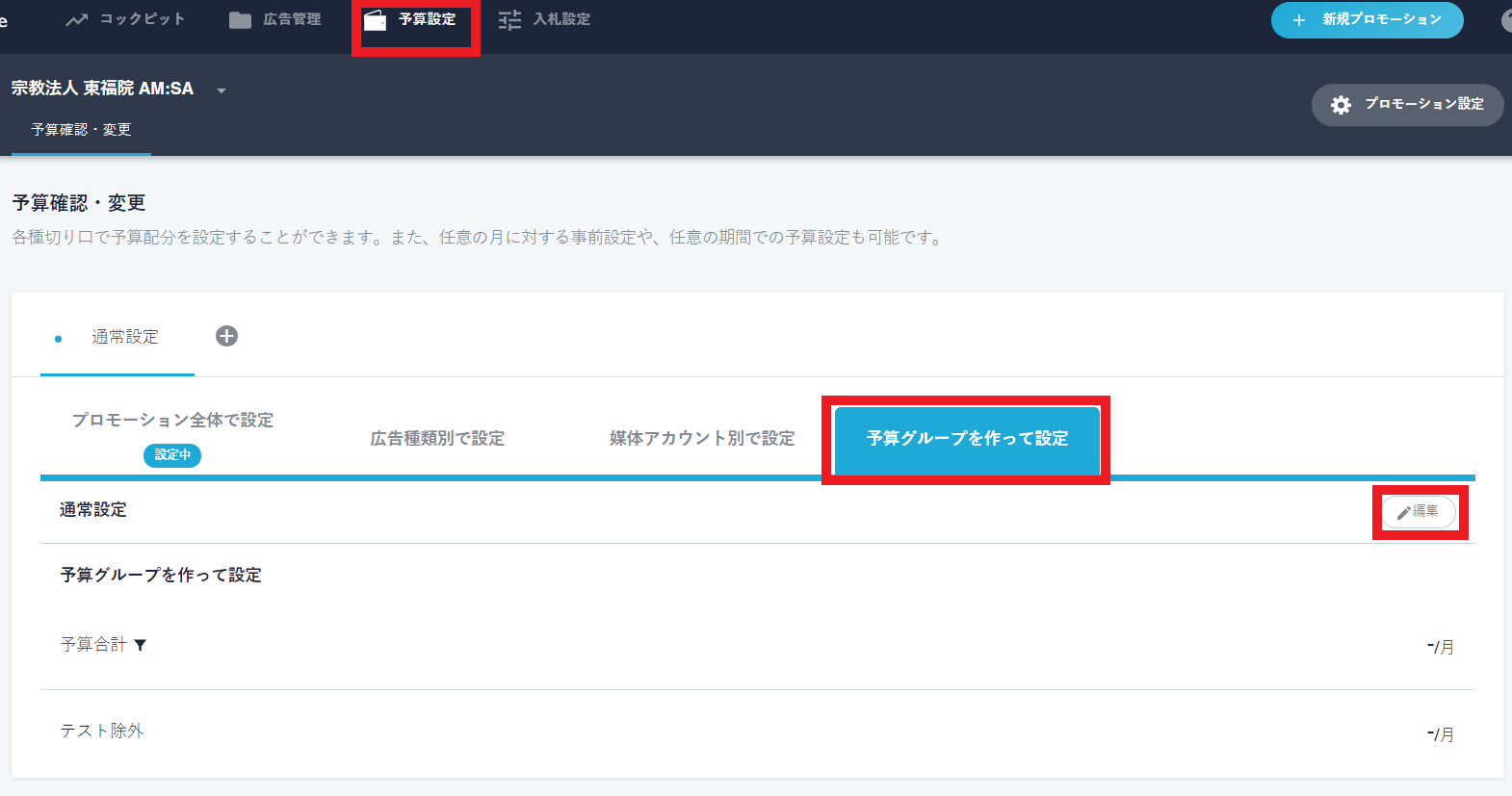
③「新規グループを作成」>グループ名で「テスト除外」と入力>予算金額を入力(¥100,000などでOK)>設定を完了をクリック。テスト除外キャンペーンが作成されます。▼
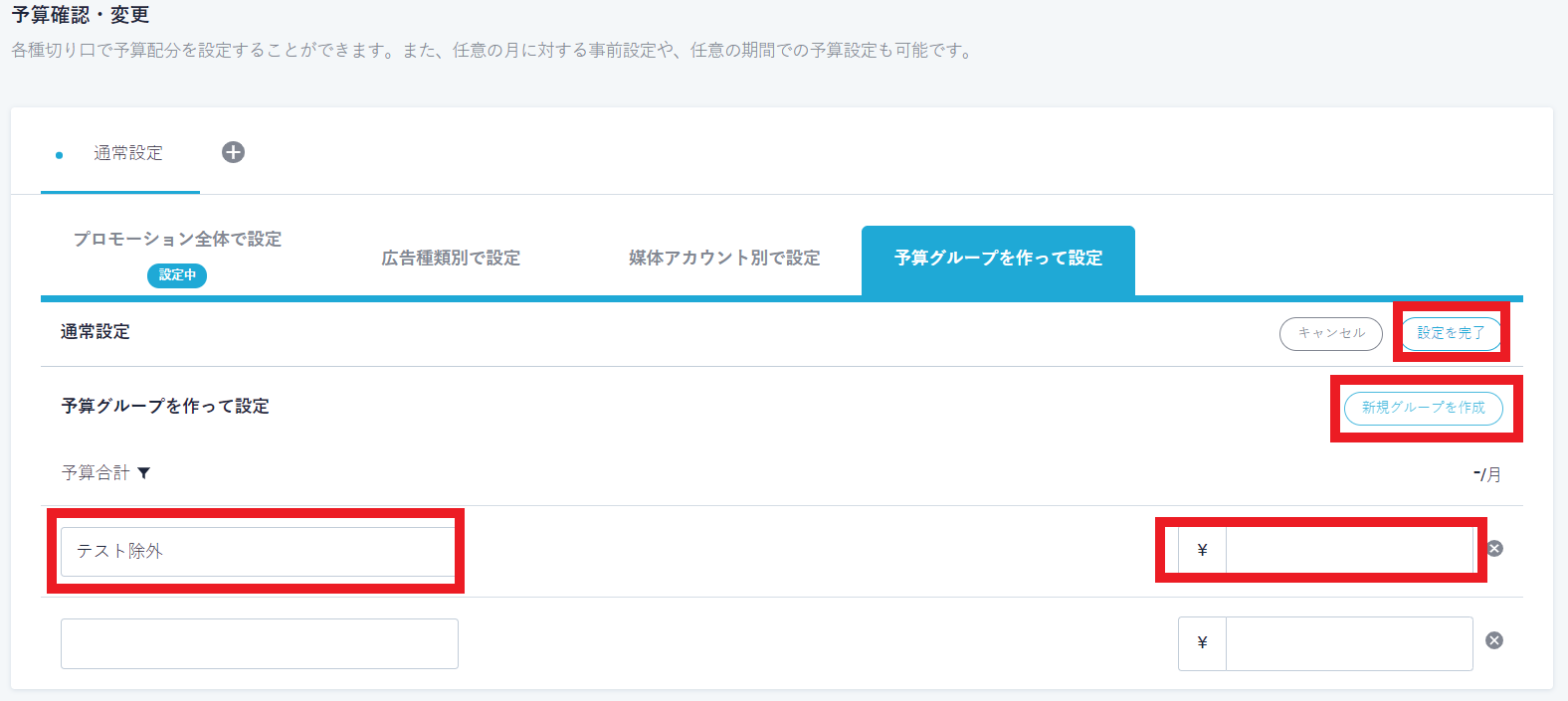
④次はは作成したテスト除外グループに各広告キャンペーンを紐づけます。
予算グループの設定・編集の「編集」をクリック。▼
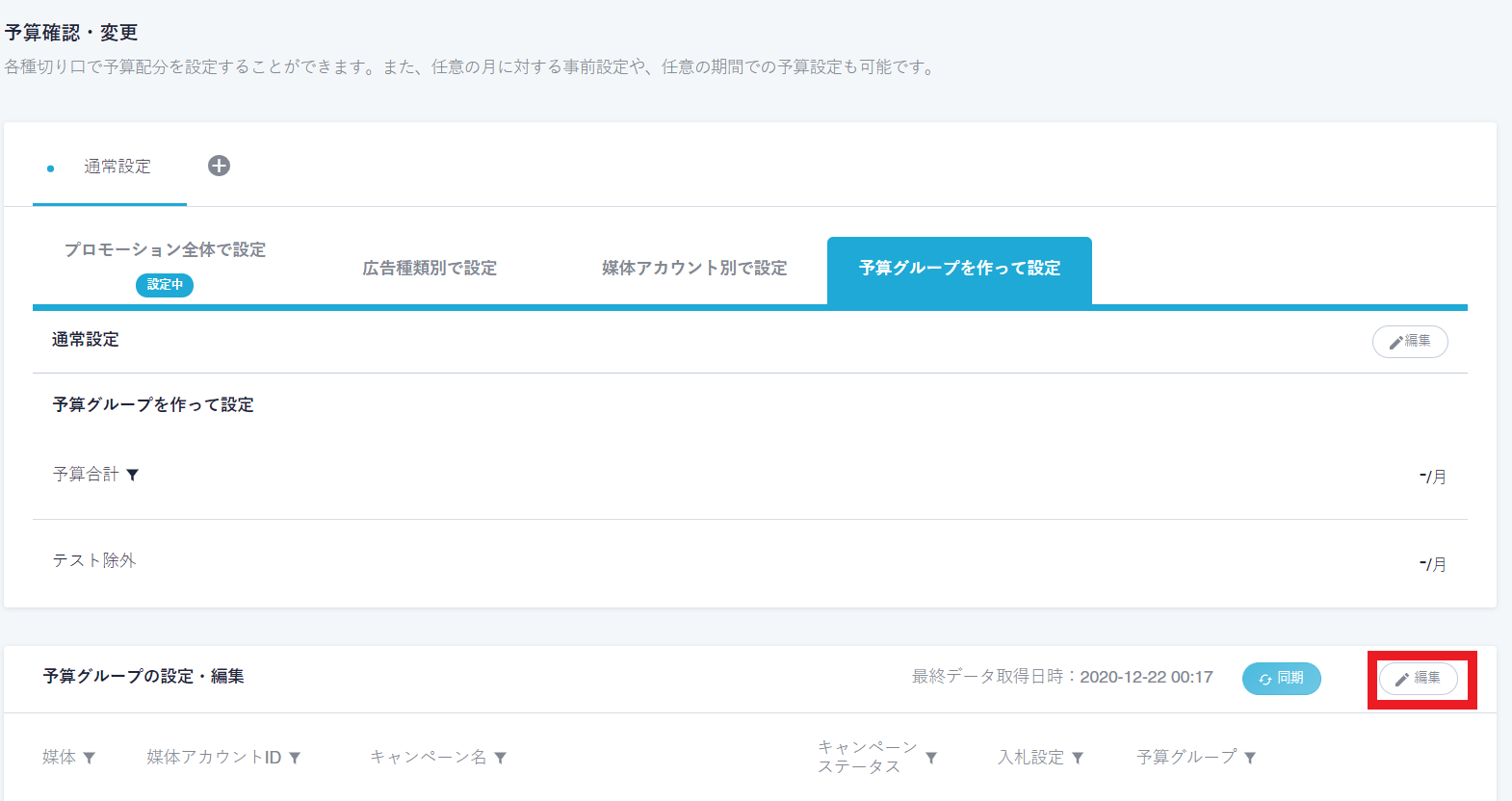
⑤テストキャンペーン以外のキャンペーンのプルダウンをクリック、「テスト除外」を選択する。
追加したいキャンペーンを全て「テスト除外」にしたら「設定を更新」をクリックし、設定完了です。▼
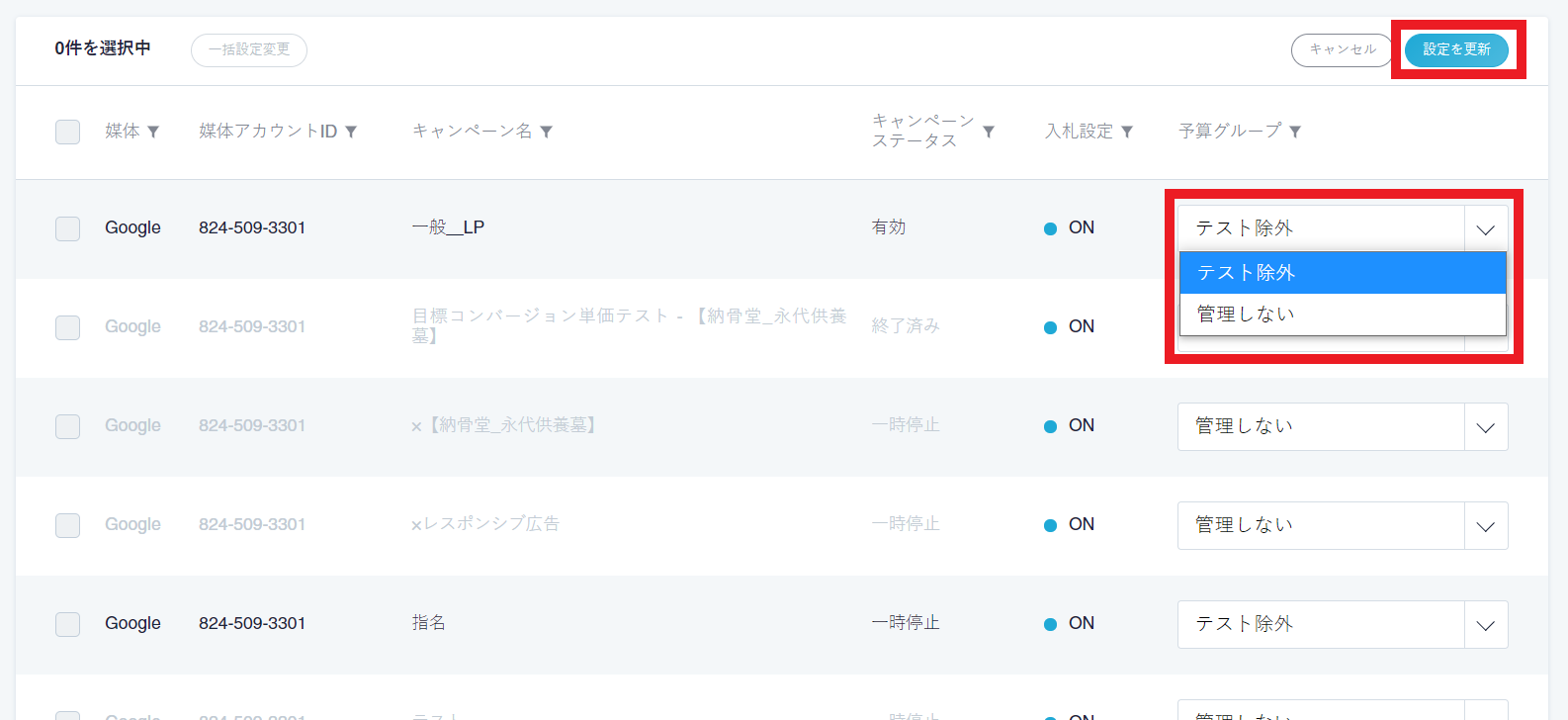
コンバージョン設定を変更する
複数コンバージョンを集計している場合、レポート出力時にどのような形式で集計結果をまとめるかここで編集ができます。
今回はGoogleとYahooのそれぞれの資料問い合わせコンバージョン数を合計した数値を「資料問い合わせCV」としてレポートに反映させたい場合を想定とした設定を説明します。
①編集したいアカウントの「コックピット」>「コンバージョン設定」をクリック。第①優先コンバージョンの鉛筆マークをクリックし、表記させたいコンバージョン名を入力する。▼
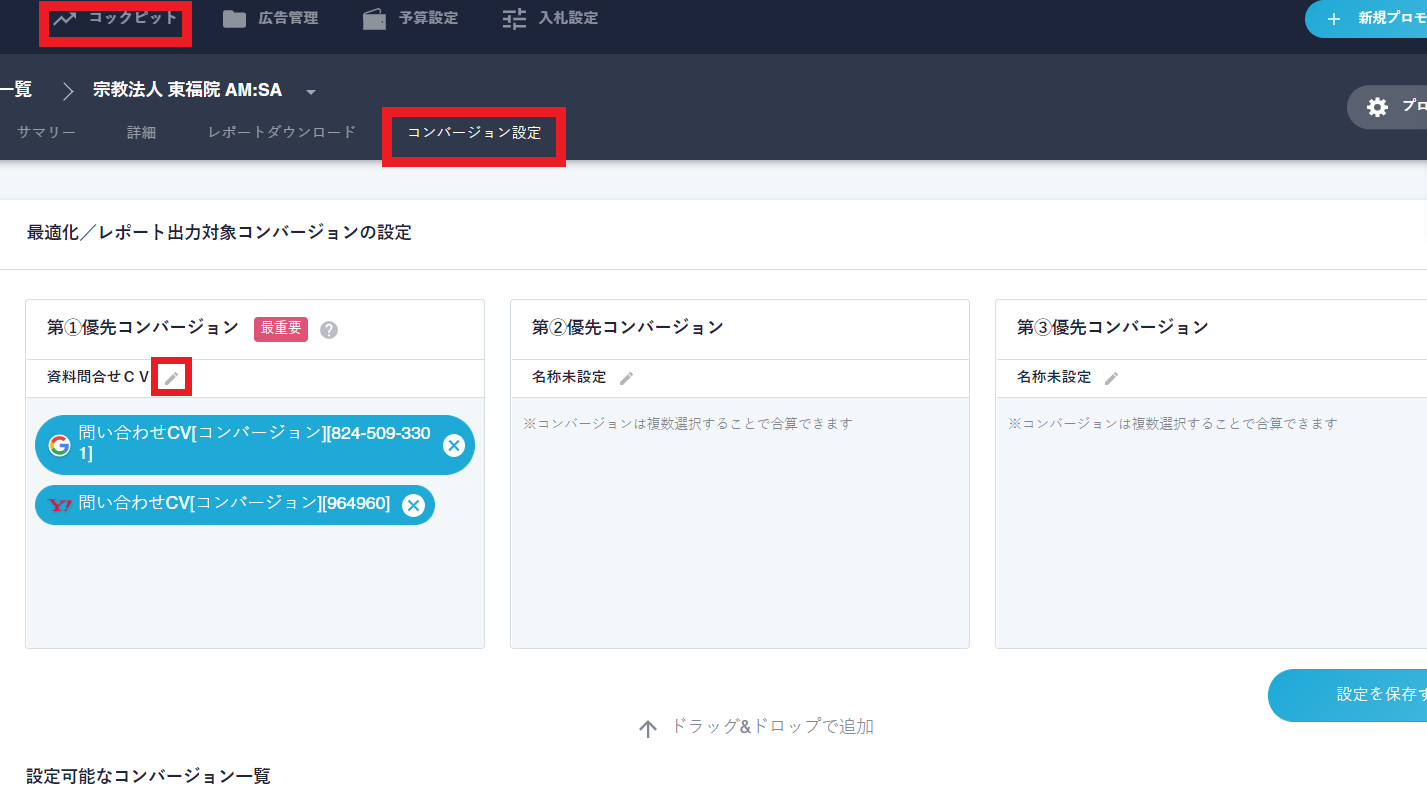
②設定可能なコンバージョン一覧からレポートに反映させたいコンバージョン名をドラッグ&ドロップする。
ここでは「Google問合せCV」と「Yahoo問合せCV」を合算させた数値を「資料問合せCV」とするため、2つを纏めて「第①優先コンバージョン」に設定します。その後「設定を保存する」をクリックし、設定完了です。▼
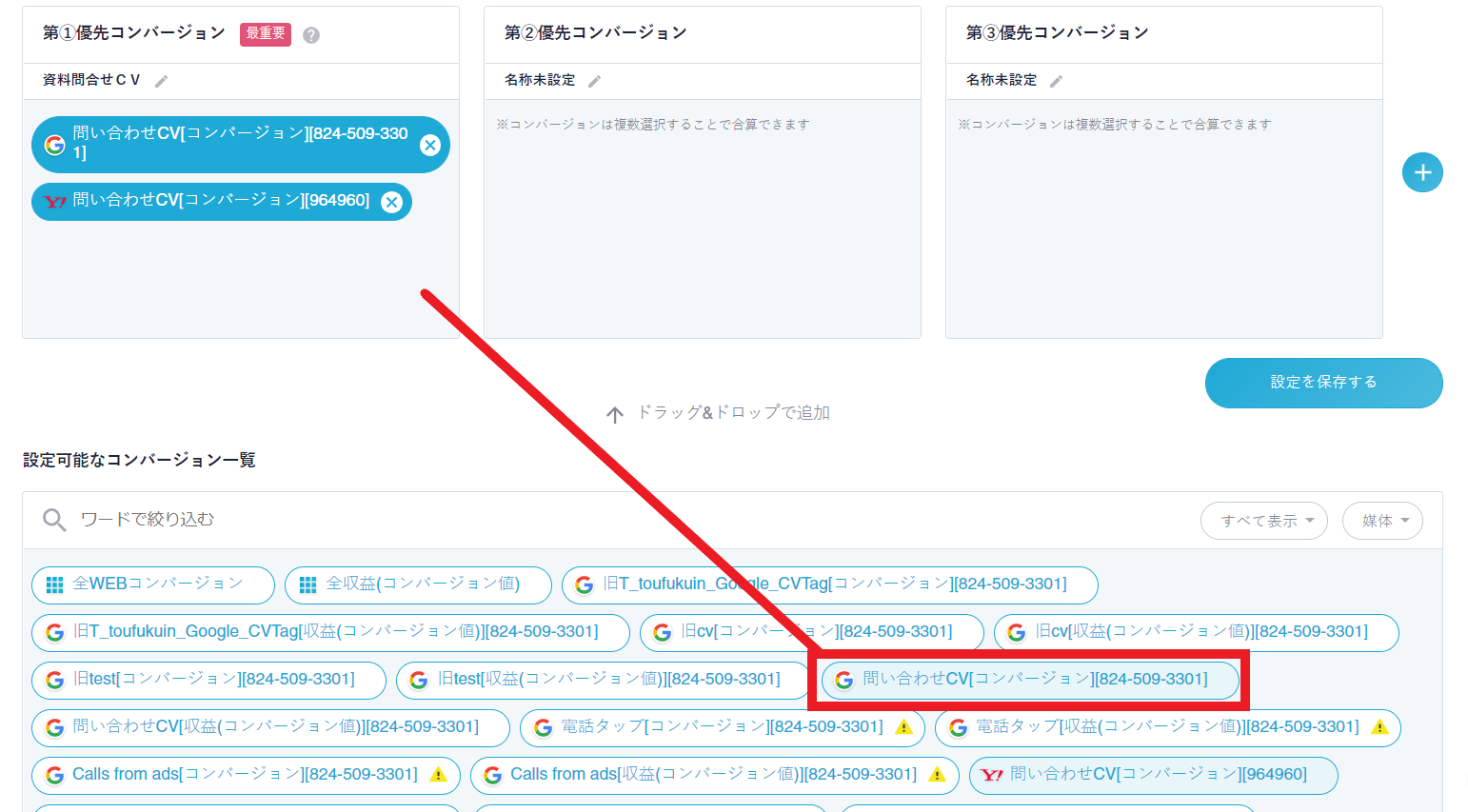
レポートをダウンロードする
①「コックピット」>「レポートダウンロード」>「月次詳細」>レポートの対象期間を選択>「ダウンロード」をクリック。▼
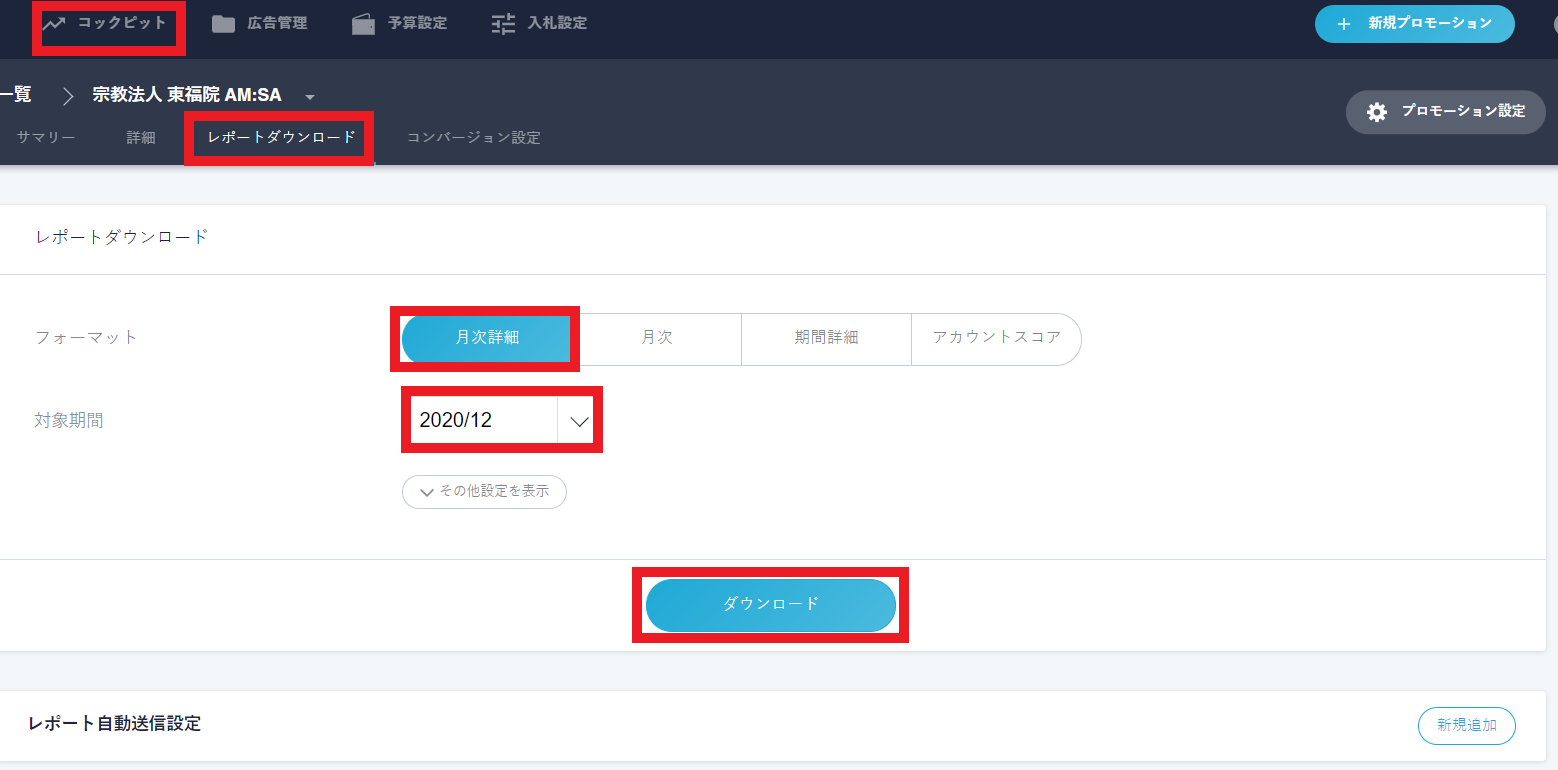
②2つレポートが作成されるので「テスト除外」のレポートを使用してください。
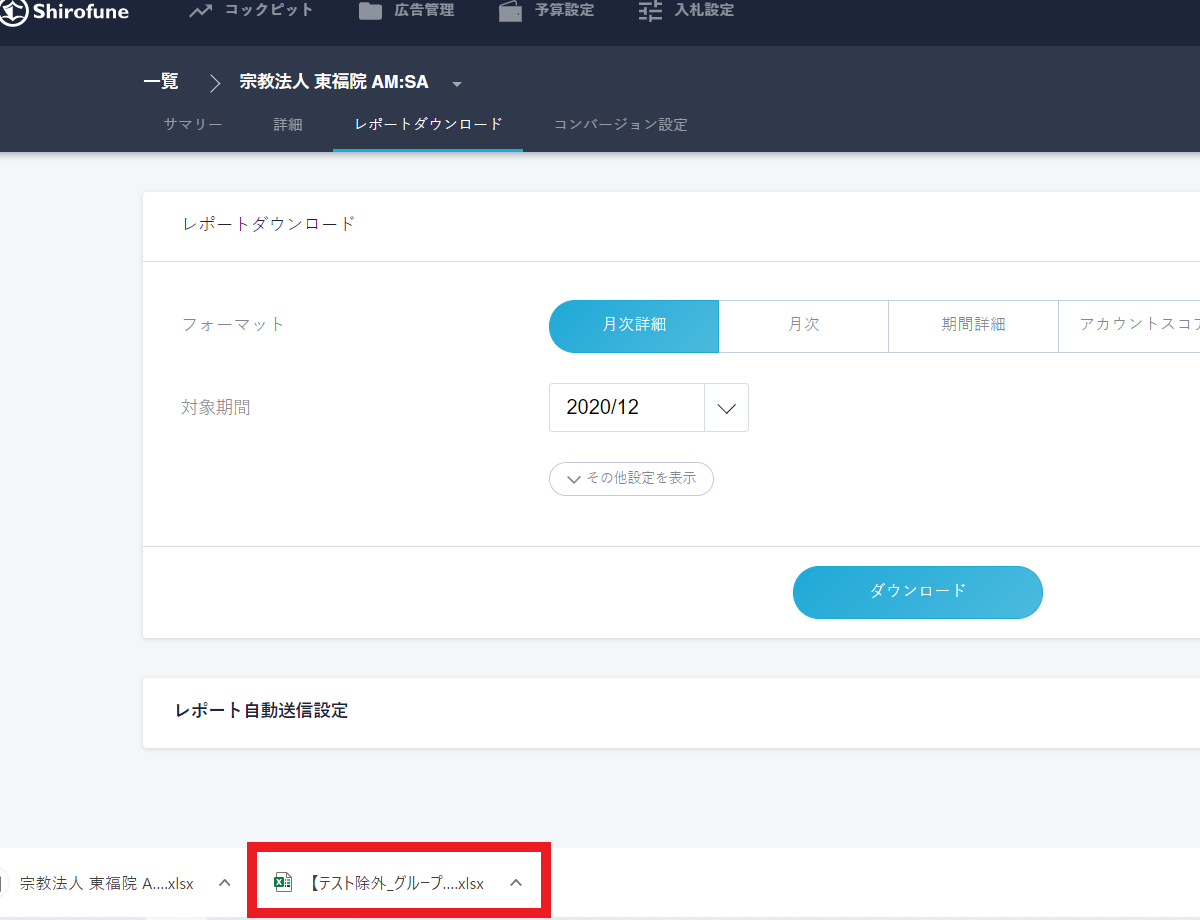
レポートの内容を整える
シロフネでレポートを作成したら、レポートの内容を見やすく整えていきます。
レポートの表紙をオーエスの表紙に変更する
シロフネからダウンロードしたレポートは表紙がシロフネ仕様になっているのですが、オーエス用の表紙に変更します。
①下記リンクからオーエス用月次レポート表紙をダウンロードします。
②ダウンロードした見本_表紙_月次レポートを開き、案件名、月、レポートの媒体名を編集します。
③見本_表紙のエクセルシートをコピーし、シロフネからダウンロードしたレポートの表紙にペーストして差し替えればOKです。
コースに合わせてレポート内容を変更する
ライトコースの場合、レポートの内容は「表紙」「サマリー」のみで提出する場合が大半なのですが、
ライトコース以上になると、媒体ごとのサマリー、クエリ別レポート、バナー別数値などレポート内容が異なる場合があります。
その場合は営業担当に確認し、どのようなレポート内容にするか適宜確認をして作成してください。
 KatiMake
KatiMake